出荷指示登録と出荷実績の取込【ロジスティックサポート】 ID:17492
倉庫システムへの出荷指示の登録、および倉庫システムの出荷実績データを本システムに取り込む操作手順です。
この操作により本システムの受注伝票が[印刷待ち]→[印刷済]→[出荷済]へと移動します。
1.出荷指示データの出力
1-1.操作手順
[印刷待ち]の受注のデータ(出荷指示CSV)を出力し、倉庫システムに取り込みます。

【本システム画面】
- [出荷]→[倉庫連携]より[ロジスティックサポート]をクリック
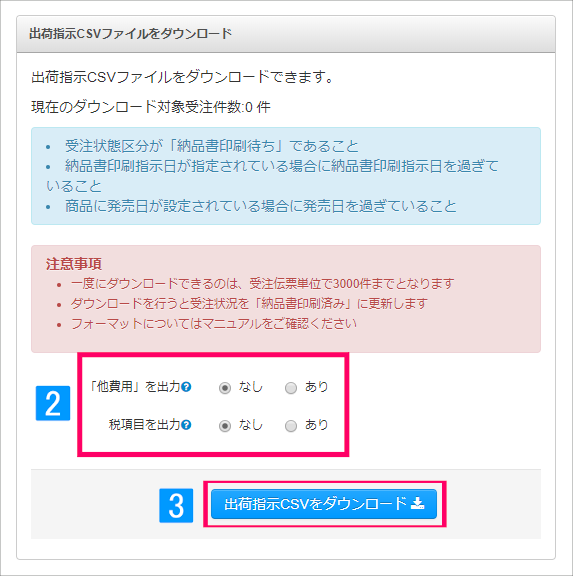
- 出力するフォーマットを選択
※出力項目の詳細は下記1-2.をご参照ください。
- [出荷指示CSVをダウンロード]をクリック
↓
CSVファイルが出力され、受注伝票は[印刷済み]に移動します。
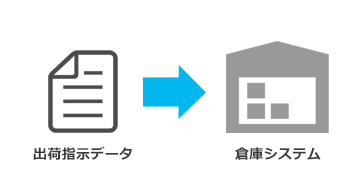
- 倉庫システムにCSVファイルをアップロード
※詳しい操作方法は倉庫システムへお問い合わせください。
1-2.出荷指示データの出力項目
・「出力値の仕様」に形式(半角など)の記述がない項目は、全角/半角に関わらず文字数が制限されています。
・出力データのサンプルは、下記より出力いただけます。
| CSVの項目名 | 出力元(受注伝票)の項目 | 出力値の仕様 | |
| 1 | 店舗コード | 店舗コード | 2文字(半角) |
| 2 | 店舗名 | 店舗名 | 20文字 |
| 3 | 受注番号 | 受注番号 | 50文字 |
| 4 | 送り先名 | 送り先名 | 100文字 |
| 5 | 送り先郵便番号 | 送り先郵便番号 | 20文字 |
| 6 | 送り先住所1 | 送り先住所1 | 255文字 |
| 7 | 送り先住所2 | 送り先住所2 | 255文字 |
| 8 | 送り先電話番号 | 送り先電話番号 | 20文字(半角) |
| 9 | ピッキング指示 | ピッキング指示 | 10000文字 |
| 10 | データ抽出日 | ダウンロードした当日の日付 | YYYY-MM-DD |
| 11 | 配達希望日 | 配達希望日 | YYYY-MM-DD |
| 12 | 時間指定 | 時間指定 | 各配送業者の時間帯コード |
| 13 | 伝票番号 | 伝票番号 | 9文字(半角) |
| 14 | 発送代 | 発送代 | 9文字(半角) |
| 15 | 手数料 | 手数料 | 9文字(半角) |
| 16 | 税金 | 税金 | 9文字(半角) |
| 17 | ポイント数 | ポイント数 | 9文字(半角) |
| 18 | 総合計 | 総合計 | 9文字(半角) |
| 19 | 支払方法 | 支払方法 | 20文字 |
| 20 | 発送方法 | 発送方法 | 20文字 |
| 21 | 支払区分 ※1 | 支払区分 | 2文字(半角) |
| 22 | 発送区分 ※1 | 発送区分 | 2文字(半角) |
| 23 | 購入者名 | 購入者名 | 100文字 |
| 24 | 購入者フリガナ | 購入者フリガナ | 100文字 |
| 25 | 購入者名郵便番号 | 購入者名郵便番号 | 20文字 |
| 26 | 購入者住所1 | 購入者住所1 | 255文字 |
| 27 | 購入者住所2 | 購入者住所2 | 255文字 |
| 28 | 購入者電話番号 | 購入者電話番号 | 20文字(半角) |
| 29 | 購入者メール | 購入者メール | 100文字(半角) |
| 30 | 納品書特記事項 | 納品書特記事項 | 10000文字 |
| 31 | 商品名 | 商品名 | 255文字 |
| 32 | 商品コード | 商品コード | 30文字(半角) |
| 33 | 商品オプション | 商品オプション | 255文字 |
| 34 | 受注数 | 受注数 | 9文字(半角) |
| 35 | 売単価 | 売単価 | 9文字(半角) |
| 36 | 発送伝票備考欄 | 発送伝票備考欄 | 16文字 |
| 37 | ギフトフラグ | ギフトフラグ | 0:無し 1:有り |
| 38 | 顧客区分 | 顧客区分 | 0:一般顧客 9:卸 99:ブラック |
| 39 | 卸先コード | 顧客コード | 4文字(半角) |
| 40 | 他費用 ※他費用あり選択時のみ |
他費用 | 9文字(半角) |
| 41 | 消費税率(%) ※税項目あり選択時のみ |
受注明細の消費税率(%) | 3文字(半角) |
| 42 | 0%税額合計 ※税項目あり選択時のみ |
固定値:0(半角) | |
| 43 | 0%請求額合計 ※税項目あり選択時のみ |
受注明細の小計 | 9文字(半角) |
| 44 | 8%税額合計 ※税項目あり選択時のみ |
消費税率が8%の受注明細の税額の合計を出力※2 | 9文字(半角) |
| 45 | 8%請求額合計 ※税項目あり選択時のみ |
消費税率が8%の受注明細の税込価格の合計を出力※2 | 9文字(半角) |
| 46 | 10%税額合計 ※税項目あり選択時のみ |
消費税率が10%の受注明細の税額の合計を出力※2 | 9文字(半角) |
| 47 | 10%請求額合計 ※税項目あり選択時のみ |
消費税率が10%の受注明細の税込価格の合計を出力※2 | 9文字(半角) |
※1:支払区分と発送区分に出力されるコードと名称に関しましては、下記マニュアルの「4.本システムの初期値」にてご確認ください。
※2:企業設定の税抜・税込、店舗設定の税計算順序に基づき出力時に算出します。
2.出荷実績データの取り込み
倉庫側で発送が完了した出荷実績データを本システムに取り込みます。
2-1.倉庫システムから出荷実績データを出力
■出荷実績データ サンプル
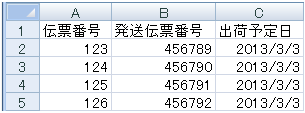
- 倉庫システムから出荷実績ファイルをダウンロード
※操作方法は倉庫システム提供元へお問い合わせください。
■出荷実績データの出力項目
※項目の並び順は下記表の通り、左から伝票番号、発送伝票番号、出荷予定日にしてください。
順番が異なる場合、本システムに正常に取り込めません。
| 本システム受注項目 | 項目名 | 入力値 | 入力形式 |
| 伝票番号 | 必須 | 必須 | 半角数字 |
| 発送伝票番号 | 必須 | 任意 ※1 | 半角文字 |
| 出荷予定日 | 必須 | 任意 | YYYY/MM/DD |
※1:自動送信メール機能にて「発送連絡メール」を利用している場合は、発送伝票番号を必ず登録してください。
2-1.本システムへ出荷実績データを取り込み

【本システム画面】
- [出荷]→[倉庫連携]より[ロジスティックサポート]をクリック
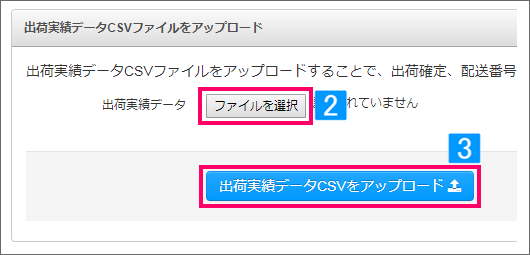
- [ファイルを選択]をクリック
- [出荷実績データCSVをアップロード]をクリック
↓
ファイルが取り込まれ、受注伝票は[出荷済み]に移動します。
また、配送番号が各受注伝票に反映されます。